
Ogni volta che un nuovo prodotto arriva sul mercato, raramente è perfetto. È il caso anche dei sistemi operativi Apple, dei sistemi operativi Windows, dei sistemi operativi Android e così via. La differenza tra questi sistemi operativi è che Apple offre un’opzione semplice per fare il downgrade. Se ti trovi in questo articolo molto probabilmente stai proprio cercando di fare downgrade dall’ultima versione macOS a versioni precedenti.
L’esigenza di questo downgrade può nascere in seguito a diverse cause. Ad esempio potresti aver notato che le tue app preferite non funzionano su macOS Monterey (perchè solo le app a 64 bit sono adesso supportate) oppure hai trovato vari bug nel nuovo sistema operativo. Se hai più Mac e ne usi uno per il test di un nuovo sistema operativo, sei fortunato. Ma se il tuo Mac principale è quello che aggiorni e quindi non riesci a gestire queste problematiche, diventa indispensabile eseguire il downgrade di mac OS a una versione precedente e più stabile
Sommario
Perchè fare il downgrade di macOS
La risposta a questa domanda dipende dalla tua pazienza. Alcune persone sono abbastanza pazienti e possono gestire alcuni bug fino alla versione ufficiale e senza bug. Altri, tuttavia, non sono in grado di gestire l’impossibilità di usare alcune applicazioni, problemi con i driver, problemi con i plug-in e così via. Come già detto, Catalina non supporta app a 32 bit e se la tua app preferita non ha un’alternativa a 64 bit, potrebbe essere necessario attendere una versione compatibile o fare downgrade del tuo mac.
Anche se noti problemi durante l’aggiornamento del Mac, potresti prendere in considerazione il downgrade. Innanzitutto, controlla se i problemi sono correlati a problemi di compatibilità. Se il tuo Mac non è compatibile con la versione più recente, puoi aspettarti diversi problemi. In tal caso, dovresti eseguire immediatamente il downgrade da macoS.
Quando si fa un aggiornamento inoltre c’è sempre il rischio di avere problemi con il disco rigido e di perdere alcune foto importanti o eliminare accidentalmente un file inestimabile. Bene, tutto ciò può essere prevenuto con un backup. Prima di scaricare e installare macOS 10.15, esegui il backup della versione corrente.
Cosa fare prima del downgrade mac OS
La prima cosa che devi fare prima di eseguire il downgrade è creare un backup del tuo Mac. Spero che tu ne abbia fatto uno prima di passare a Catalina.
In caso contrario, ti consigliamo vivamente di eseguire un backup adesso, ad esempio puoi fare un backup del Mac con TimeMachine oppure con un altro software.
Non dare per scontato che una volta eseguito il downgrade a una versione precedente, i tuoi file verranno salvati. Potresti infatti perdere tutti i file che hai aggiunto al tuo Mac dopo l’aggiornamento all’ultima versione macOS
Un’altra opzione da considerare è l’esecuzione di due versioni di macOS sul tuo Mac. Puoi farlo creando una partizione.
Come fare Downgrade macOS
Esistono diversi modi per eseguire il downgrade del mac. Eccoli descritti qui di seguito.
Metodo 1. Uso modalità Ripristino
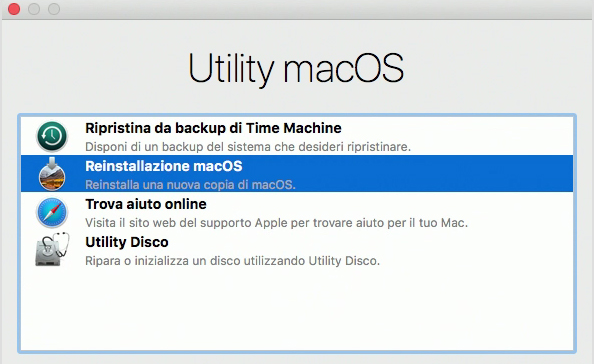
Puoi utilizzare questo metodo purché non abbia acquistato un nuovo Mac con l’ultima versione di macOS. Supponendo che tu abbia un Mac più vecchio, su cui hai già installato l’ultima versione macOS o versione precedente, puoi usare lo strumento di recupero macOS. Tutto ciò che serve è una connessione internet veloce. Ricorda, è necessario un backup prima di iniziare il processo perchè esso cancellerà il disco di avvio.
- Spegni il Mac e riaccendilo. Tieni subito premuto Maiusc + Opzione + Comando + R. L’avvio richiederà più tempo perchè si caricheranno i file di ripristino di macOS.
- Si aprirà la schermata di macOS Utilities ed è necessario selezionare “Reinstalla macOS“, e poi fai clic su “Continua“.
- Scegli un disco di avvio e fai clic su “Installa“. Segui le linee guida dalle istruzioni sullo schermo e potrai competere il processo di installazione.
- Una volta completato il processo di installazione, ripristina i file necessari dal backup.
- Sarai così nuovamente su precedente versione macOS
Metodo 2. Uso di Time Machine

Molte persone usano Time Machine per ripristinare il loro vecchio macOS. Come il primo metodo, questo presuppone che tu abbia un backup sul tuo Time Machine.
- Collega il disco di Time Machine al Mac, quindi riavvia. Tieni premuto Cmd + R durante l’avvio per accedere alla modalità di ripristino macOS.
- Attendi il caricamento della schermata delle utility macOS, quindi seleziona “Ripristina da Time Machine Backup“. Fai clic su Continua. Apparirà un’altra schermata e dovrai fare di nuovo clic su Continua.
- Seleziona la sorgente di ripristino, che è l’unità di backup che hai collegato.
- Seleziona il backup che desideri utilizzare. Vedrai diverse versioni di backup nella tua Time Machine e dovrai selezionare quella che desideri.
- Segui le istruzioni sullo schermo per completare l’installazione.
Metodo 3. macOS Installer
Dobbiamo sottolineare che questo metodo è un po’ più complicato perchè non è supportato dopo il rilascio di Mojave. Prima di Mojave, era possibile scaricare la versione precedente di macOS tramite l’App Store. Tuttavia, non è possibile dal Mojave.
La buona notizia è che se tu o un tuo amico avete un Mac con una versione precedente a Mojave, potete comunque scaricare un programma di installazione di macOS.
Una volta scaricato il firmware è necessario creare un’unità USB avviabile dal file di installazione. Puoi usare l’unità USB quando vuoi e non hai nemmeno bisogno di avere una connessione Internet.

GloboSoft è una software house italiana che progetta e sviluppa software per la gestione dei file multimediali, dispositivi mobili e per la comunicazione digitale su diverse piattaforme.
Da oltre 10 anni il team di GloboSoft aggiorna il blog Softstore.it focalizzandosi sulla recensione dei migliori software per PC e Mac in ambito video, audio, phone manager e recupero dati.

lavoro sull’ultima versione Catalina 10.15.4. Installata ieri).
Non riesco più a vedere i film in streaming causa errore server. Ora vorrei tornare alla versione 10.15.3 perché non c’erano problemi riguardo lo streaming, ma non trovo la possibilità di eseguire un downgrade. La time machine non torna a ieri, ma si limita a oggi…
ciao credo che che la scelta migliore si tramite macchina virtuale o tramite una partizione che credo sia la cosa migliore poichè non ti rallenterà il mac quando non usi la partizione
Ciao una domanda: se il Mac acquistato è un MacBook Pro 16 pollici con 10.15.1 non è possibile fare un downgrade giusto? come posso ovviare al problema dei programmi che non girano? Grazie